Thủ Thuật
Cách sửa lỗi màn hình máy tính bị mờ, nhòe
Để trải nghiệm máy tính thì chắc chắn ai cũng phải sử dụng đến màn hình, thế nhưng đã có khi nào các bạn gặp phải trường hợp màn hình máy tính bị mờ, bị nhoè chưa? Trên thực tế thì đây là một hiện tượng không khó gặp và chúng xuất hiện liên tục dẫn đến việc ảnh hưởng đến trải nghiệm của người sử dụng. Trong bài viết này, PKMacBook sẽ hướng dẫn các bạn cách sửa lỗi màn hình máy tính bị mờ, nhòe.
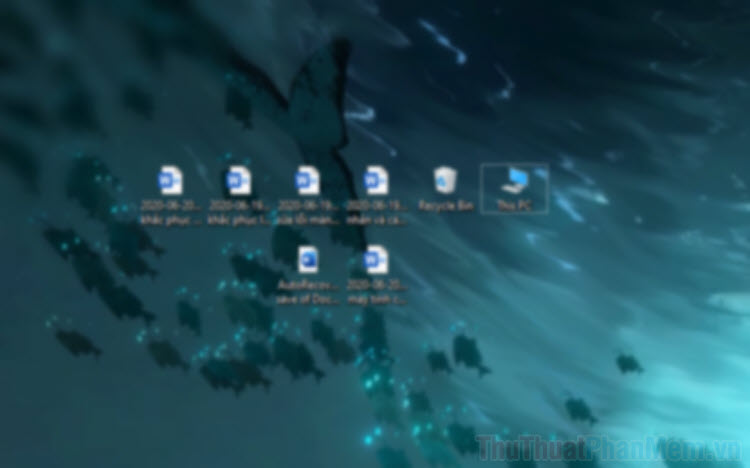
1. Thiết lập đúng độ phân giải cho màn hình
Nếu như các bạn không thiết lập đúng độ phân giải màn hình thì máy tính sẽ không thể hiển thị sắc nét và tận dụng tối đa độ phân giải của màn hình được. Để thiết lập máy tính xuất hình đúng với độ phân giải của màn hình các bạn tiến hành làm như sau:
Bước 1: Đầu tiên, các bạn Click chuột phải vào màn hình và chọn Display Settings để mở thiết lập màn hình.
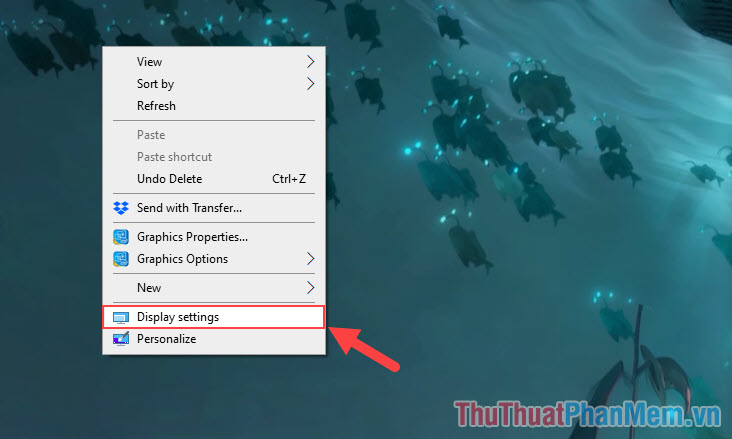
Bước 2: Sau đó, các bạn thiết lập mục Display Resolution. Các bạn hãy lựa chọn độ phân giải nào có phần Recommended bên cạnh vì đó là độ phân giải phù hợp với màn hình của các bạn đang sử dụng.
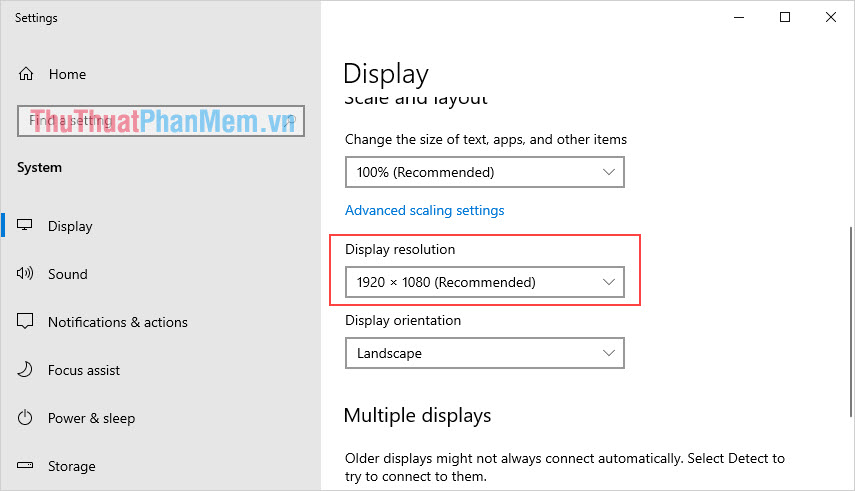
2. Thiết lập màn hình không phù hợp

Trên bất kỳ màn hình máy tính nào cũng được trang bị tính năng tinh chỉnh trực tiếp trên màn hình. Có thể trong quá trình sử dụng các bạn đã thiết lập chúng khiến chúng bị sai lệch về màu sắc cũng như thông số hiển thị. Để giải quyết vấn đề này các bạn cần Restart lại thiết lập của màn hình trên máy tính.
Bước 1: Các bạn tiến hành tìm kiếm cụm phím điều chỉnh trên màn hình (thường ở phía dưới hoặc sau màn hình) và nhấn vào nút Menu.
Bước 2: Tiếp theo, các bạn tìm đến mục Settings và chọn Restart Default hoặc Restart (tuỳ từng màn hình).
3. Cập nhập Driver cho màn hình
Để máy tính xuất hình được lên màn hình thì buộc các bạn phải có Driver cho các phần cứng GPU (bao gồm iGPU và Card màn hình rời). Tuy nhiên, mỗi máy tính lại sử dụng các Card màn hình khác nhau nên các bạn cần biết rõ rằng mình đang sử dụng phần cứng gì để lựa chọn cách cài đặt cho phù hợp.
Trong bài viết này, PKMacBook sẽ đề cập đến Card màn hình Nvidia, AMD và iGPU Intel, nếu như các bạn sử dụng iGPU AMD thì các bạn chỉ cần tải Driver card màn hình của AMD và cài đặt bình thường là xong.
Driver AMD: https://www.amd.com/en/support
Driver Nvidia: https://www.nvidia.com/Download/index.aspx
Driver Intel iGPU: https://downloadcenter.intel.com/product/80939/Graphics
4. Lỗi màn hình
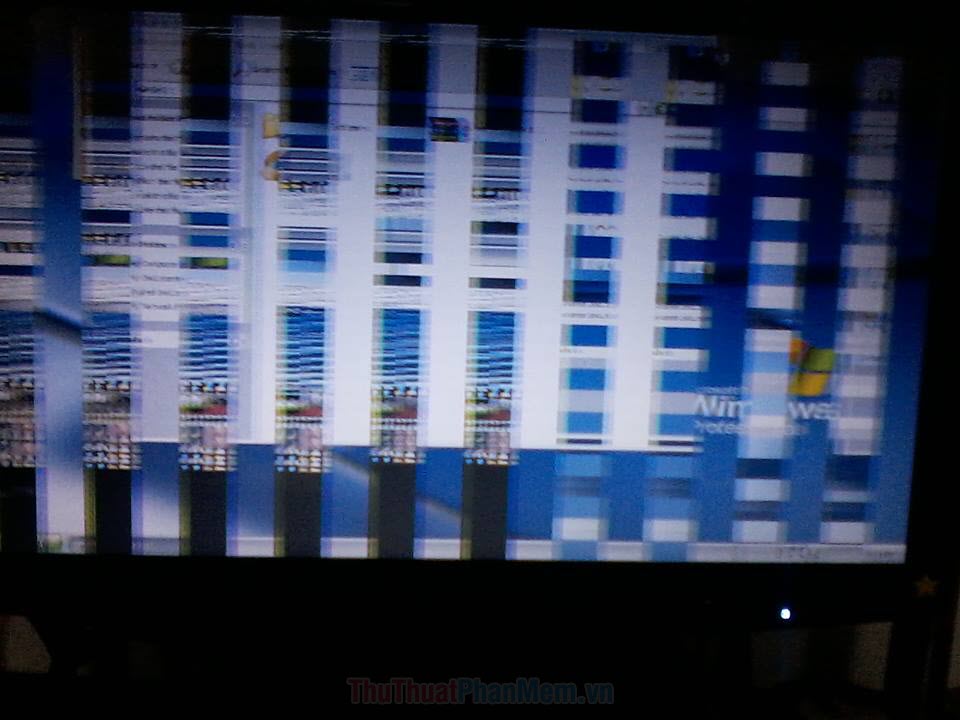
Nếu như màn hình của các bạn từ trước đến nay chưa gặp hiện tượng này thì có lẽ màn hình của các bạn đã gặp lỗi. Việc gặp lỗi trên màn hình là một điều tương đối phổ biến và chúng có thể xuất phát từ lỗi bo mạch điều khiển trên màn hình. Để khắc phục được lỗi này thì buộc các bạn phải đem đến thợ kỹ thuật để kiểm tra, nếu nhẹ thì các bạn có thể thay thế hoặc nặng hơn hơn thì buộc các bạn phải thay thế màn hình khác!
5. Lỗi Card màn hình
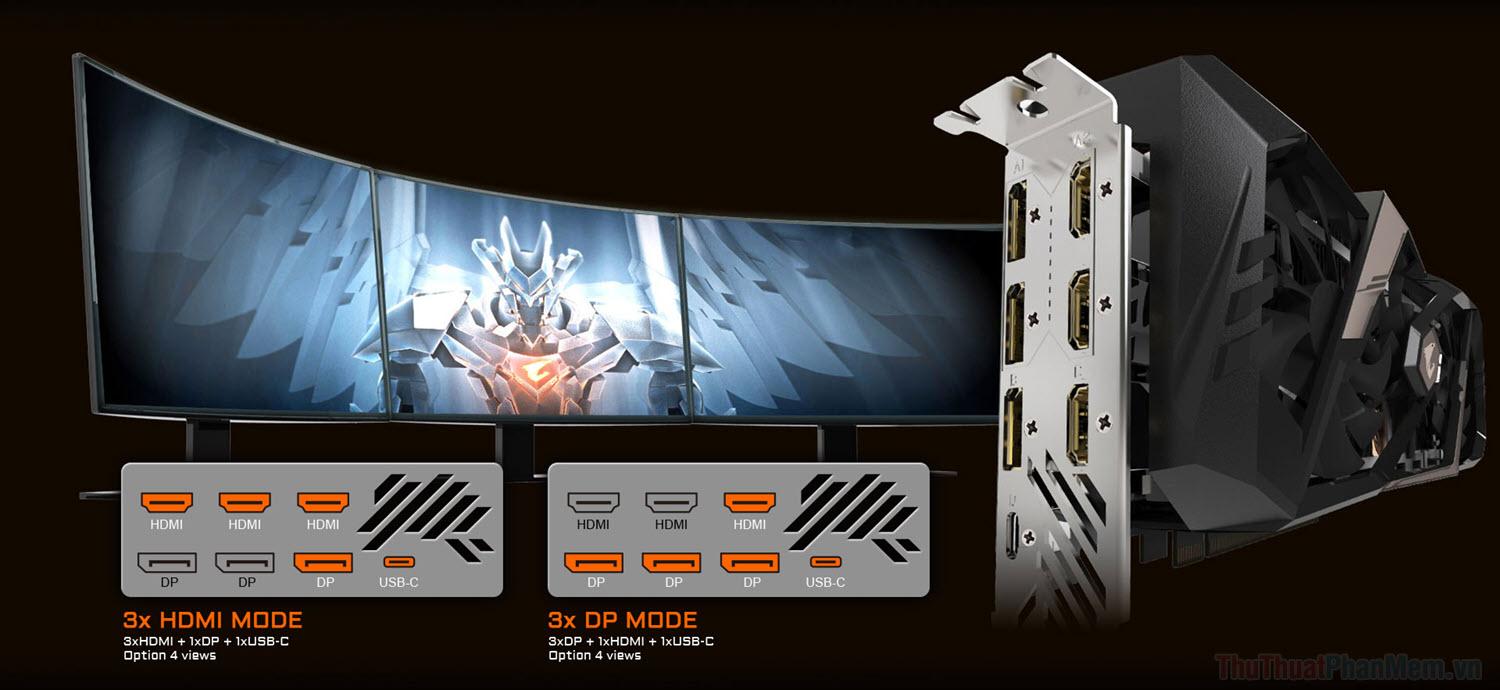
Nếu như các bạn sử dụng Card màn hình trên máy tính thì có lẽ chúng gặp lỗi vì việc xuất hình do Card màn hình đảm nhiệm. Để xác định được có phải lỗi do Card màn hình hay không thì các bạn có thể sử dụng một nguồn xuất hình khác để cung cấp cho màn hình. Các bạn có thể đổi cổng xuất hình khác trên card màn hình hoặc là sử dụng một nguồn xuất hình khác như: Nguồn xuất hình dành cho Tivi…
6. Thay đổi cable tín hiệu

Khi màn hình máy tính gặp lỗi các bạn nên thử thay đổi các dây xuất hình để kiểm tra xem dây có bị lỗi hay không. Mặc dù ít khi động đến nhưng dây xuất hình thường gặp lỗi đứt lõi trong và chúng làm cho kết nối không ổn định. Hiện nay trên thị trường có rất nhiều loại dây xuất hình khác nhau như: HDMI, DisplayPort, VGA,… Các bạn hãy chọn loại xịn nhất mà màn hình hỗ trợ để sử dụng.
Trong bài viết này, PKMacBook đã hướng dẫn các bạn cách sửa lỗi màn hình bị mở, bị nhoè nhanh chóng và hiệu quả. Chúc các bạn một ngày vui vẻ!
Nguồn tham khảo từ Internet
Bài viết cùng chủ đề:
-
Cách viết căn bậc 2 trong Word
-
Cách đánh dấu tích trong Word
-
Cách thu hồi thư đã gửi, Recall mail trong Outlook
-
Cách đổi Inch sang cm trong Word 2016
-
Top 5 Phần mềm thiết kế nhà miễn phí tốt nhất hiện nay 2021
-
Cách chuyển Excel sang PDF, chuyển file Excel sang PDF nhanh chóng, giữ đúng định dạng
-
Cách cài chế độ truy bắt điểm trong CAD
-
Cách đánh số trang trong Word 2016
-
Những stt buông tay hay nhất
-
Cách chụp màn hình Zalo
-
Hướng dẫn cách đặt Tab trong Word
-
Cách chỉnh khoảng cách chuẩn giữa các chữ trong Word
-
Các cách tải nhạc về máy tính đơn giản, nhanh chóng
-
Xoay ngang 1 trang bất kỳ trong Word
-
Cách sửa lỗi chữ trong Word bị cách quãng, chữ bị cách xa trong Word
-
Cách thêm font chữ vào PowerPoint, cài font chữ đẹp cho PowerPoint
















